Cómo sincronizar correos electrónicos, contactos y calendarios de Hotmail con su iPhone usando ActiveSync (¡con Push!)

Desde su iPhone, así es como funciona:
Agregue una cuenta de Hotmail a su iPhone
1. Desde tu pantalla de inicio, toque Configuraciones.
2. Toque Correo, contactos, calendarios
3. Toque Añadir cuenta…
4. Toque Microsoft Exchange
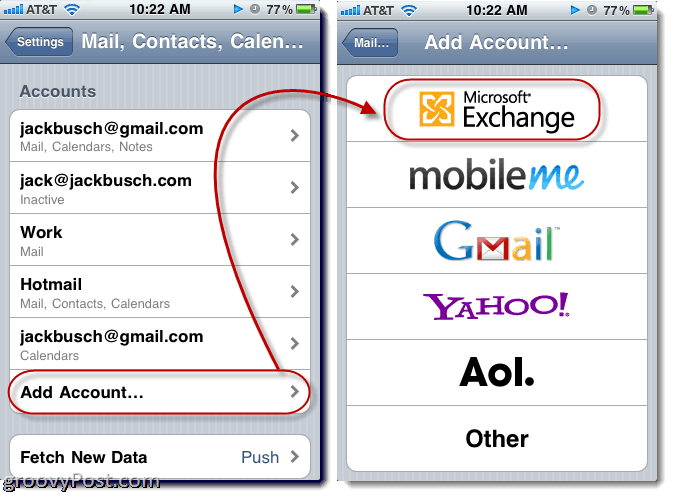
5. En el Email campo, ingrese su dirección de correo electrónico completa. Por ejemplo, groovinjackman@hotmail.com
6. Deja el Dominio campo en blanco
7. Entrar toda su dirección de correo electrónico en el Nombre de usuario campo. Nuevamente, use la dirección completa: groovinjackman@hotmail.com
8. Entrar tu contraseña en el Contraseña campo. Esto es lo que escribiría si iniciara sesión en http://mail.live.com.
9. Entrar una adecuada Descripción. Por defecto, esto dirá "Intercambio", que es un poco vago. Recomiendo escribir Hotmail o algo más significativo.
10. Toque próximo. iOS 4 hará una pequeña verificación y aparecerá un nuevo campo etiquetado Servidor.
11. Tipo m.hotmail.com en el Servidor campo. Toque próximo.
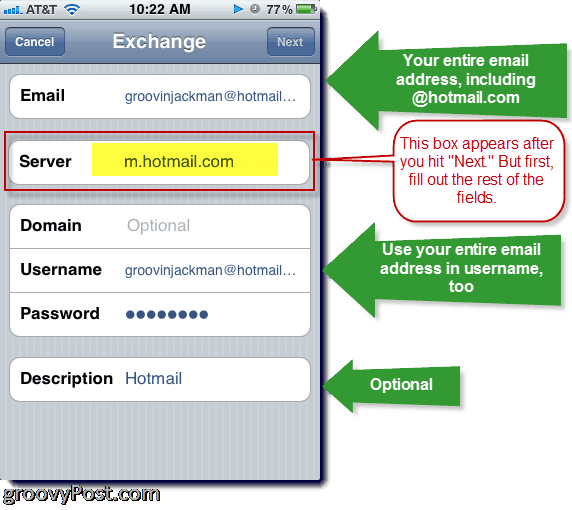
Ahora, debería ver pequeñas insignias al lado de su correo cada vez que tenga un nuevo correo en su cuenta de Hotmail.
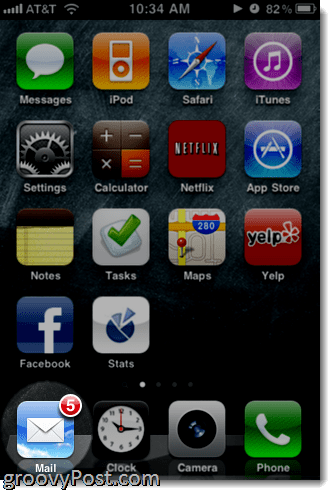
Si tiene varias cuentas de correo electrónico configuradas en su iPhone, puede elegir su bandeja de entrada de Hotmail o ver todas sus bandejas de entrada, incluida su cuenta de Hotmail.
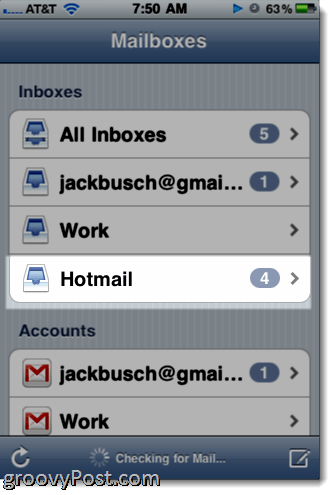
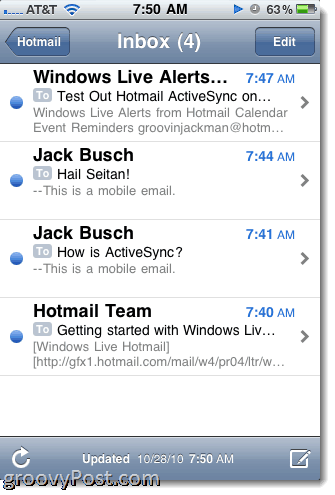
Si desea enviar un correo electrónico utilizando el servidor de Hotmail, simplemente toque el De cuando redacte un correo electrónico y elija su dirección de Hotmail. Por defecto, el iPhone intentará configurar el campo De a la misma dirección que recibió el correo electrónico.
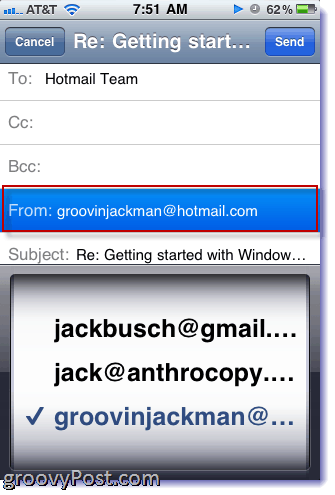
De manera predeterminada, EAS solo sincronizará los últimos 3 días de correo de su bandeja de entrada. Puede cambiar esto volviendo a Configuraciones y Correo, contactos, calendarios y tocando la cuenta de Hotmail que acaba de crear en su iPhone. Cerca del final, verás una opción para Días de correo para sincronizar que puedes modificar como mejor te parezca. Lo mismo vale para Carpetas de correo para empujar.

La capacidad de elegir qué carpetas de correo empujares útil decir, si solo desea enviar correos electrónicos que se han enrutado a una carpeta Urgente que configuró en Windows Live Hotmail. De esa manera, su iPhone no sonará cada vez que reciba un boletín de Beef Jerky Store, una notificación de Facebook o algún otro correo electrónico no esencial.
En la pantalla Configuración de correo, también puede elegirsi desea o no sincronizar sus calendarios y contactos. Tenga en cuenta que si elige sincronizar sus contactos, iOS 4 le preguntará si desea deshacerse de todos sus contactos de iPhone existentes. Esto es para que no termines con contactos duplicados. No recomiendo esto, solo porque estoy paranoico de que pierda un contacto que no estaba en mis contactos de Windows Live Mail.
La sincronización de sus calendarios de Hotmail es mucho menorDestrucción nerviosa. En lugar de sobrescribir eventos, simplemente los coloca encima de sus otros calendarios. Si desea mostrar u ocultar calendarios específicos, simplemente toque Calendarios en la esquina superior izquierda.
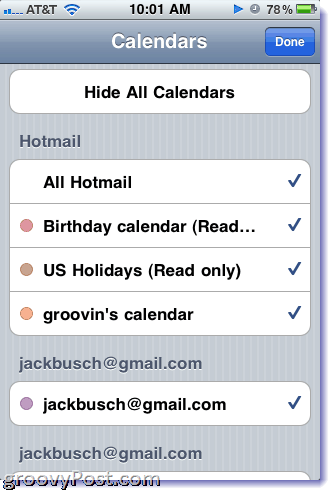
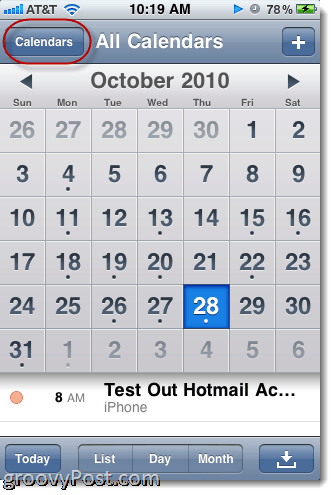
Del mismo modo, cuando agrega eventos desde su iPhone, puede elegir con qué calendario sincronizarlo conmovedor el Calendario campo en el Añadir evento diálogo.
Eso es prácticamente todo lo que necesitas saber para que Hotmail y tu iPhone jueguen bien juntos. ¡Disfrutar!










Deja un comentario